CopyTrans Manager unterscheidet verschiedene Typen der Dateien in der iPhone-Mediathek:
- die von einem Laufwerk übertragene Musik;
- die auf einem iPhone gekaufte Musik, Videos, Klingeltöne und Hörbücher, die zur Cloud-Musikmediathek gehören;
- Apple Music.
CopyTrans Manager und die Cloud-Musikmediathek
Wenn die Musik direkt auf dem iPhone durch die iTunes Store App gekauft wurde, gehört sie zur Cloud-Musikmediathek und wird in CopyTrans Manager als Cloud-Musik bezeichnet.
CopyTrans Manager kann die Cloud-Musik zeigen, sowie die heruntergeladen wurde, als auch die vom Gerät gelöscht wurde, aber sich unter den gekauften Artikeln in der iTunes Store App befindet.
Wenn die gekauften Tracks heruntergeladen wurden, bekommen Sie das Cloud-Zeichen.

Wenn die Tracks gekauft, aber nicht auf das Gerät vorhanden sind, dann steht das Cloud-Zeichen mit einem Ausrufezeichen.

Welche Beschränkungen hat Cloud-Musik in CopyTrans Manager?
Sie können die heruntergeladene Musik im Programm abhören.
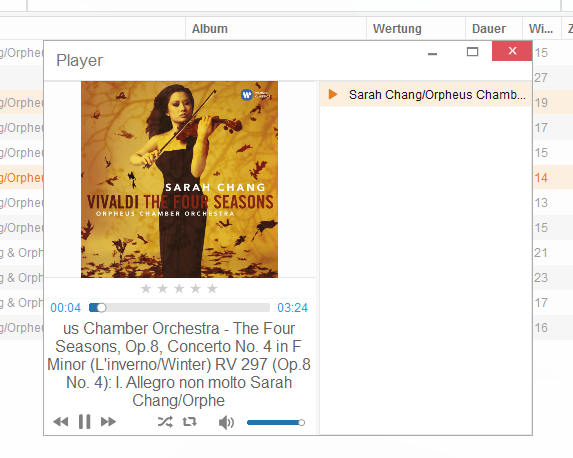
Sie können die Tracks nicht bearbeiten oder löschen, weil sie schreibgeschützt (Read-Only) sind.
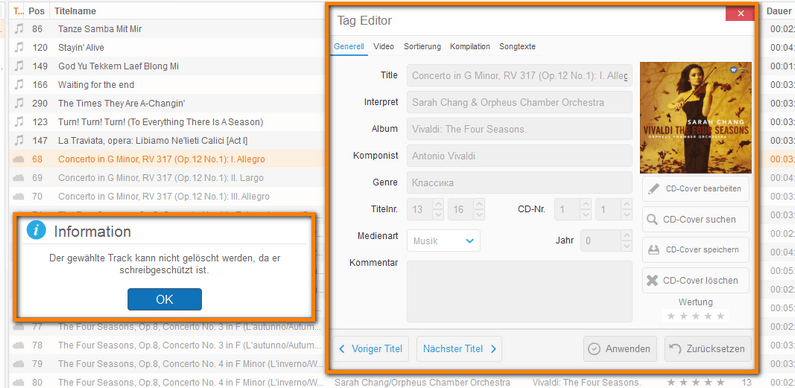
Ich möchte die Cloud-Musik nicht angezeigt haben
Man kann die Cloud Musik in CopyTrans Manager verbergen.
-
Gehen Sie zu Einstellungen.
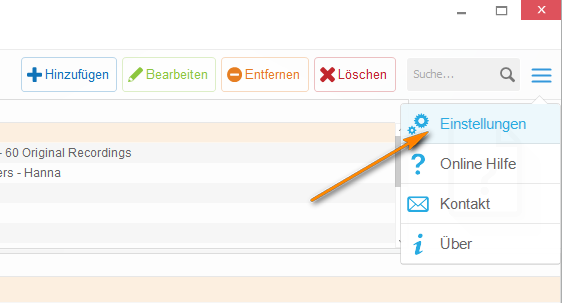
-
Klicken Sie den „Bearbeiten“-Button im Bereich Erweiterte Einstellungen.
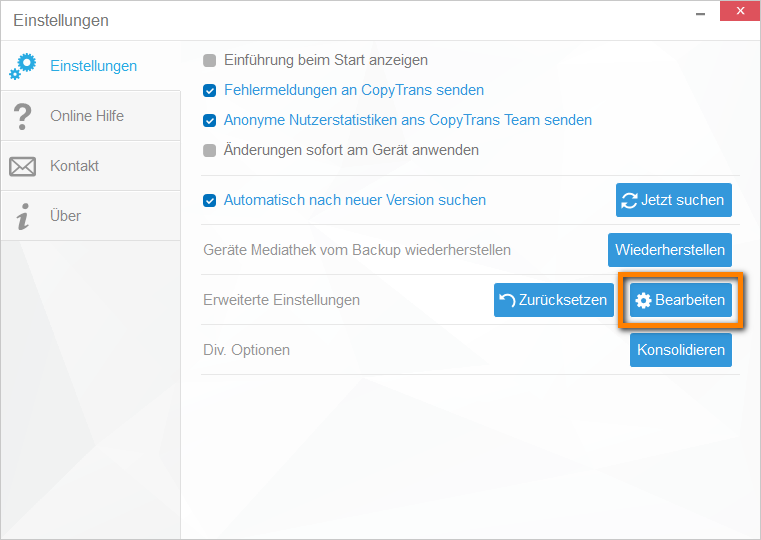
-
Geben Sie im Suchfeld main.show_cloud_tracks ein. Und ändern Sie den Wert auf no und drücken Sie Enter.
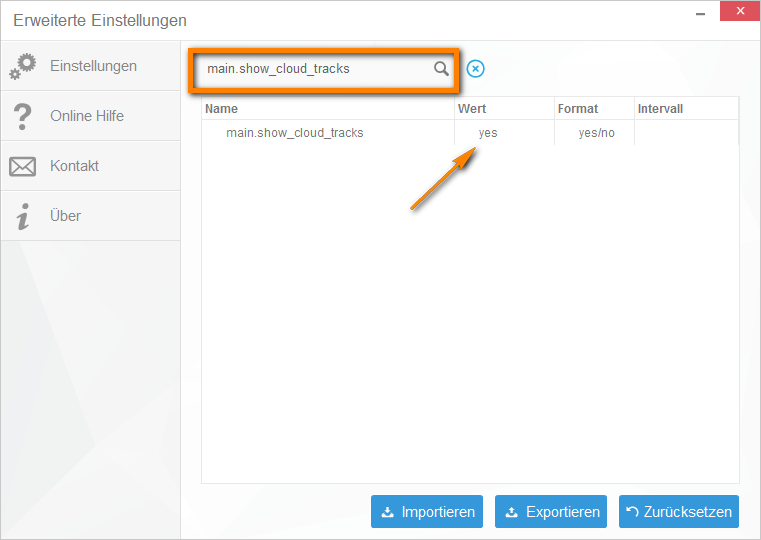
-
Schließen Sie das Fenster.
All Ihre Cloud-Musik wird nicht mehr angezeigt.
Apple Music und CopyTrans Manager
CopyTrans Manager kann nun Musik vom PC auf iPhone hinzufügen sogar wenn Apple Music auf dem Gerät aktiviert ist.
Die Apple Music-Titel werden mit einem Wolken-Symbol mit dem Apple-Logo drin markiert. 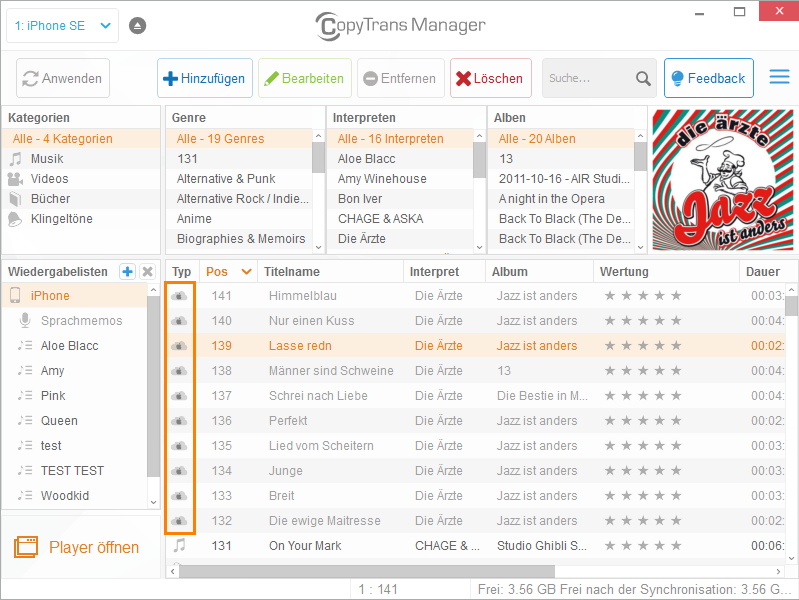
Das können Sie mit CopyTrans Manager machen, wenn Apple-Musik auf Ihrem Apple Gerät aktiviert ist:
- Titel von Apple Musik und Cloud-Musikmediathek anzeigen;
- Ihre eigene Musik von PC aufs iPhone übertragen;
- Wiedergabelisten erstellen und löschen;
- Musiktitel von Ihrem Computer zu Ihrer Apple Music-Wiedergabeliste hinzufügen;
- Gemischte Wiedergabelisten erstellen, die aus Titel von Apple Music, Cloud-Musikmediathek und Ihrer eigenen Musik bestehen;
- Namen der Apple Music-Wiedergabelisten ändern;
- Fügen Sie Musik, die Sie in iTunes Store oder Apple Music erworben haben, derselben Wiedergabeliste hinzu.
Apple-Musik Beschränkungen
Es bestehen leider auch einige Beschränkungen der CopyTrans Manager-Funktionalität:
- Die vom PC hinzugefügte Musik wird nur auf diesem Apple-Gerät sichtbar. Auf anderen Apple-Geräten, die mit derselben Apple-ID verbunden sind, wird diese Musik nicht auftauchen.
- Wenn Sie einen Wiedergabelistenamen ändern oder Apple Music-Tracks zu einer Wiedergabeliste hinzufügen oder löschen, können diese Änderungen zwischen allen Apple-Geräten synchronisiert sein.
- Wenn Sie eine gemischte Wiedergabeliste erstellt haben, die aus lokalen, iCloud- und Apple Music-Liedern besteht, werden nur die Cloud-Tracks mit anderen iOS-Geräten synchronisiert.
- Intelligente Wiedergabelisten kann man in CopyTrans Manager leider noch nicht bearbeiten.
- Es ist leider nicht möglich, Tracks zu bewerten.
Hier finden Sie mehr Informationen zu Apple Music Beschränkungen in CopyTrans Manager.